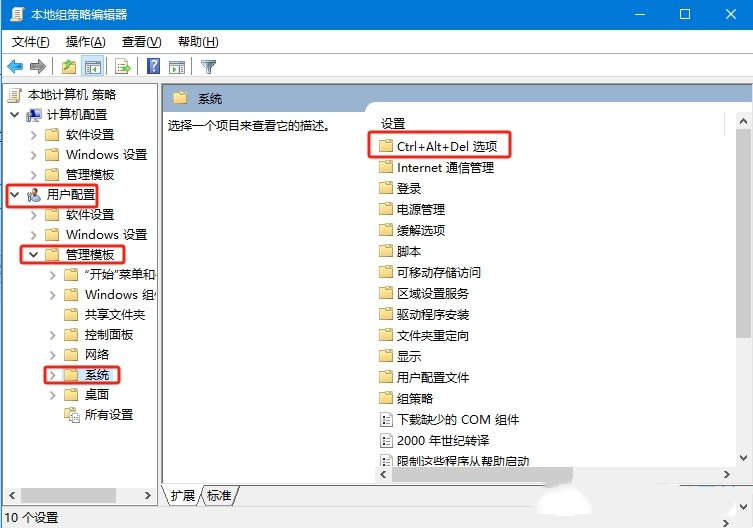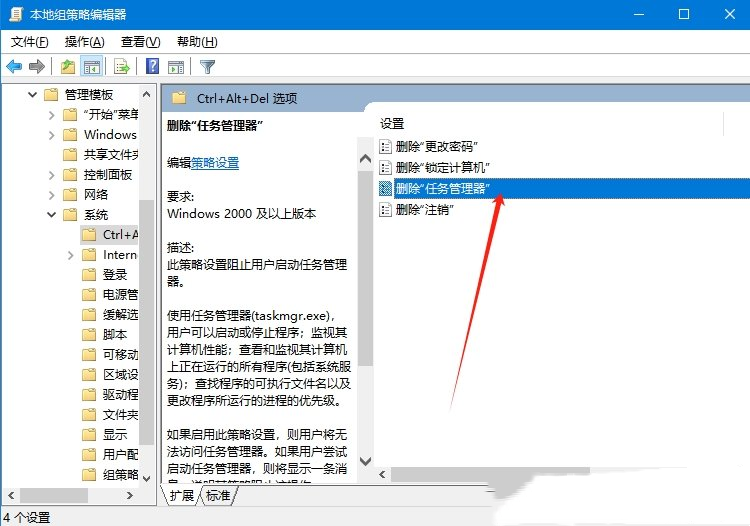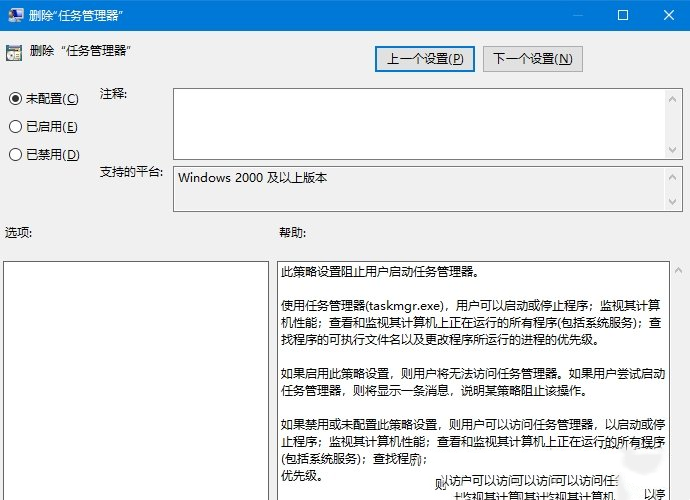Win10无法打开任务管理器怎么办?Win10无法打开任务管理器解析
Win10开不了任务管理器怎么办啊?任务管理器可以帮我们快速设置,不过有些小伙伴也会遇到打不开的情况。直接按住ctrl、alt、del就可以解决了哦!下面来给大家详细说说Win10开不了任务管理器的原因啦!
Win10无法打开任务管理器解析
1、首先,按下“Win+R”键打开运行窗口,输入“gpedit.msc”命令打开本地组策略编辑器。
2、接着,在打开的界面中,依次点击展开“用户配置-管理模板-系统-ctrl+alt+del选项”。
3、然后,双击打开其中的“删除任务管理器”选项。
4、随后,在弹出的窗口中,选择勾选“未配置”或“已禁用”,点击确定即可。
相关文章
- Win10桌面不断刷新闪屏无法操作怎么办?
- Win10休眠久了自动关闭程序怎么解决?
- win10蓝屏错误dpc watchdog怎么办?win10蓝屏提示dpc watchdog解决方法
- win10局域网设置在哪里?win10局域网设置位置解析
- win10怎么设置默认输入法为英文输入?
- win10如何重置tcp/ip协议?windows10重置tcp/ip协议栈的方法
- Win10文件夹搜索栏用不了怎么办?Win10文件夹搜索栏用不了问题解析
- Win10输入法图标丢失后怎么找回?Win10输入法图标丢失后找回的方法
- 解决游戏提示需要新应用打开此ms-gamingoverlay的问题
- win10应用商店提示错误代码0x80D02017怎么解决?
- win10如何提升扬声器音质?win10扬声器提升音质操作方法
- Win10怎么设置显示其它地区时钟?Win10设置显示其它地区时钟的方法
- Win10怎么清除设备搜索历史记录?
- win10去快捷方式箭头导致任务栏图标打不开怎么办?
- 电脑不能改microsoft账户登录无法设置人脸怎么办?
- win10输入法图标不见了怎么办?win10输入法图标找回方法